有时候由于工作需要,常在PPT中应用个性化模板,那么在PPT中如何新建自定义PPT主题呢?我们一起来看看吧!首先打开PPT演示文稿,创建四张空白文档(连按四下enter键),点击工作栏【视图......
2022-05-05 183 自定义PPT主题
在介绍islide之前,我们先要谈谈我们ppt其实不仅是一款软件,office2010时代起,功能越来越强大的各类ppt插件也应运而生,其中最为著名的就是Nordri公司开发的一款基于PPT的插件工具Nordri Tools,一键解决PPT设计制做中的所有难题: PPT配色,PPT排版,PPT字体,PPT图片,PPT导出为PDF。

Nordri Tools
经过多年的发展和迭代,Nordri Tools华丽转型为iSlide,在保留Nordri tools全部功能的同时,强化模板设计、smartart图示应用等方面功能,在易用性、丰富性方面堪称ppt插件神器。

节省90%的ppt设计时间
iSlide内置超过180,000PPT模板资源,即便是免费版也有超过千款模板供选择使用,更重要的是资源不仅持续更新,支持快速检索,而且一键插入PPT,连配色都考虑到,让我们不必再为找素材而苦恼!
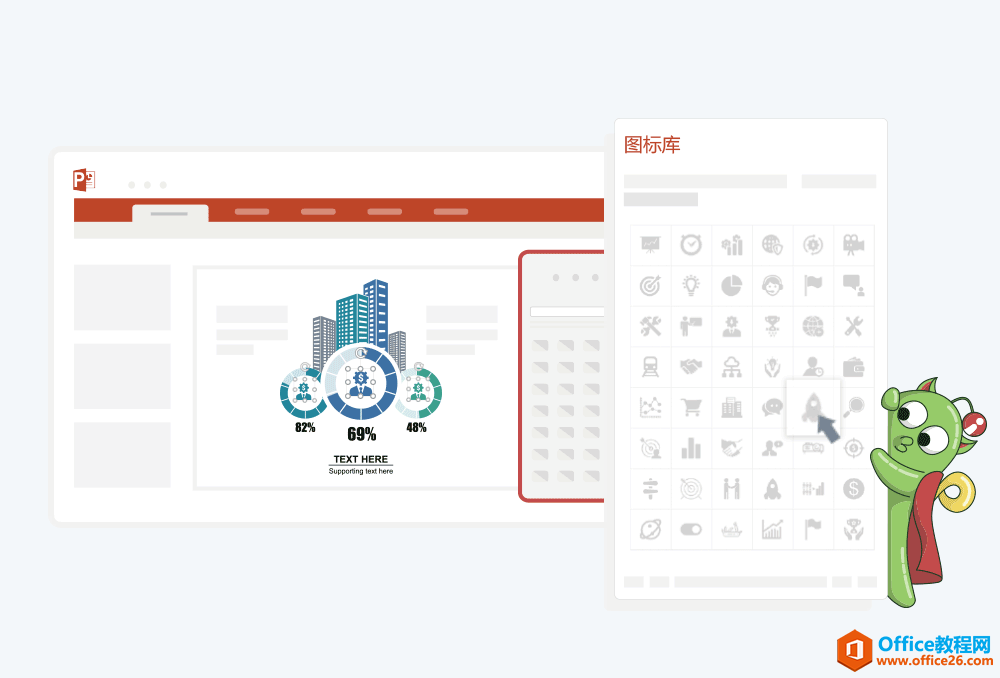
模板库
第一步,新建空白ppt,编辑图片与文字。
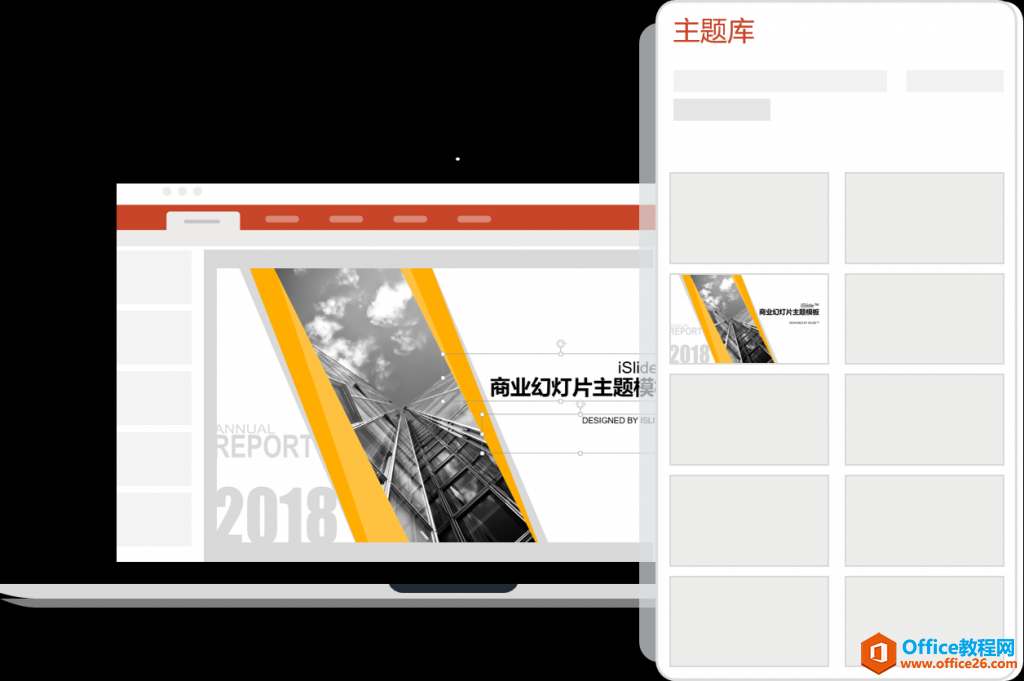
图片文字编辑
第二步,选择主题,确定制作风格。
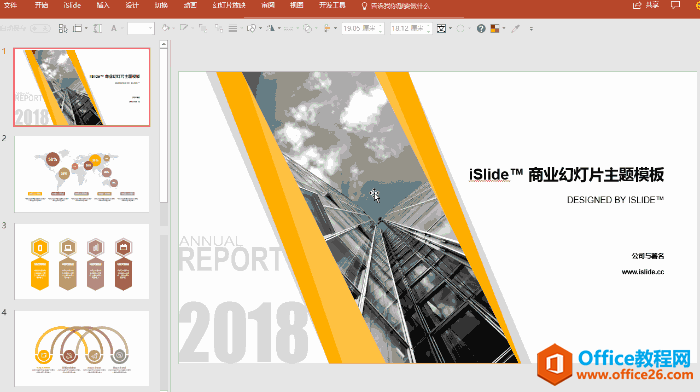
选择主题
第三步,一键优化,完成整个ppt美化。
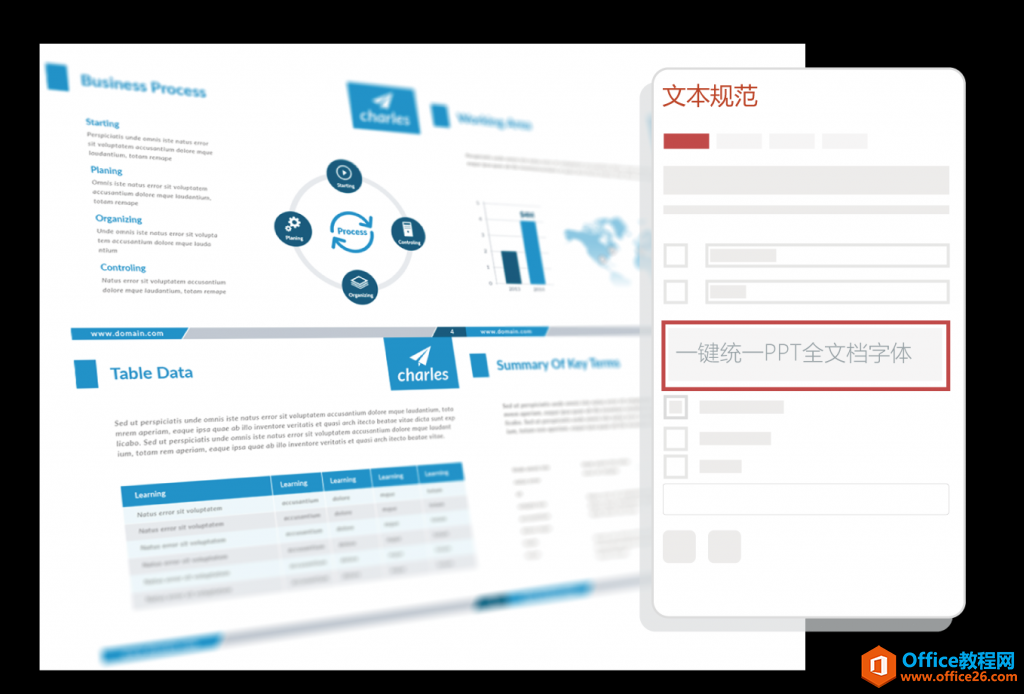
一键美化
相较于一页页修改PPT里的字体与照片,iSlide提供的一键美化功能,让我们不再重复劳作,而且通过相应的参数修改,满足更为个性化的制作需求。
office2007版推出Smartart图示之后,相信不少朋友都对此爱不释手。只要选择文字,点选smartart就能轻松实现流程图、排列图等多种图示设计。当然,用多了之后,我们也是会有遗憾,会和office的smartart不能多些模板呢?
iSlide的图示功能,不仅提供了超过4000个图示模板,还能根据列表内容进行快速选择和应用,所有图示库设计严格依照规范,优化尺寸大小,保留二次编辑的自由度;迎合主流宽屏/普屏尺寸,自适应4:3与16:9尺寸。
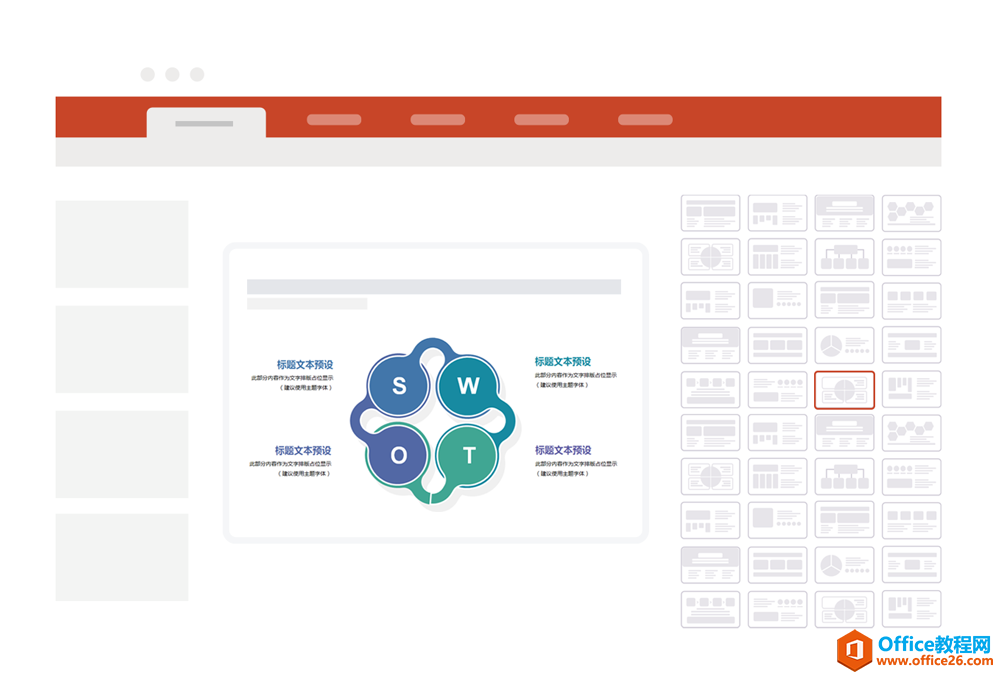
图示库
相信不少朋友都喜欢“一张图读懂XX”这样风格的信息图,以往我们不得不借助PS、AI等adobe“全家桶”来制作这样一份图标,而一旦数据有变化有需要推到重来,有过类似经历的朋友想必都有砸电脑的冲动。
iSlide则提供了我们另一种选择——智能图表。智能图表具备最大限度的可编辑性,可以随时改变图标(100,000+图标供选择),变更数据(图表图形会随数值自动调节。)图表由专业设计团队提供创新支持,持续累加更新,实时保持主流设计风格。
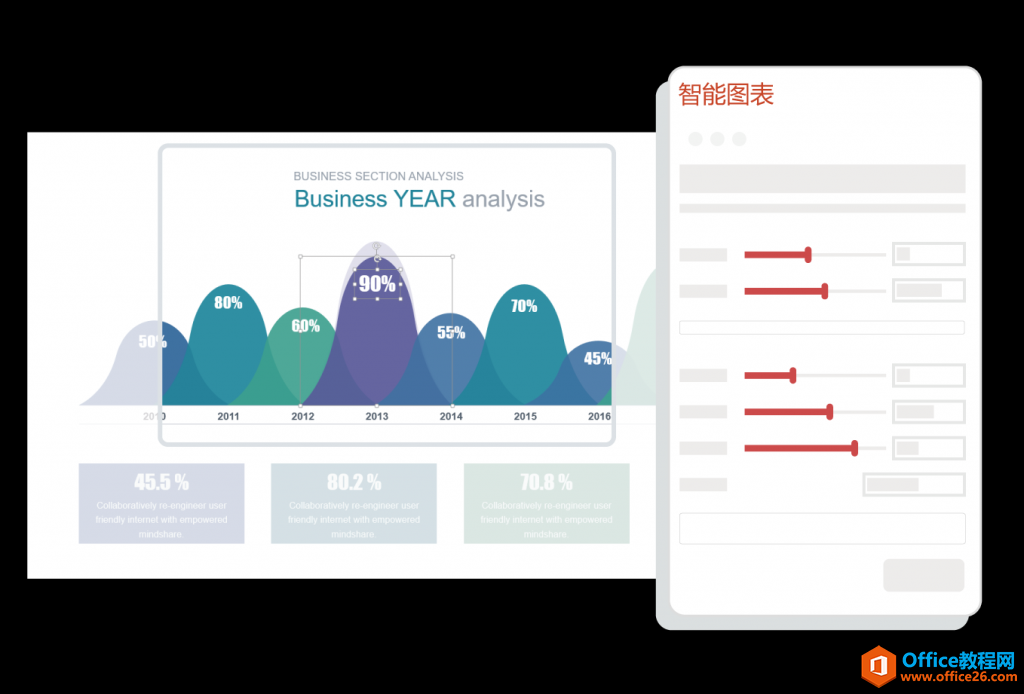
智能图表
在PPT中一键生成长图展示,以获得在微博,微信等移动端浏览查阅的滑屏效果。同时,运用组合拼图功能可以帮助PPT设计师们,不用再借助于PS,就能更快速的创建样机图展示效果。
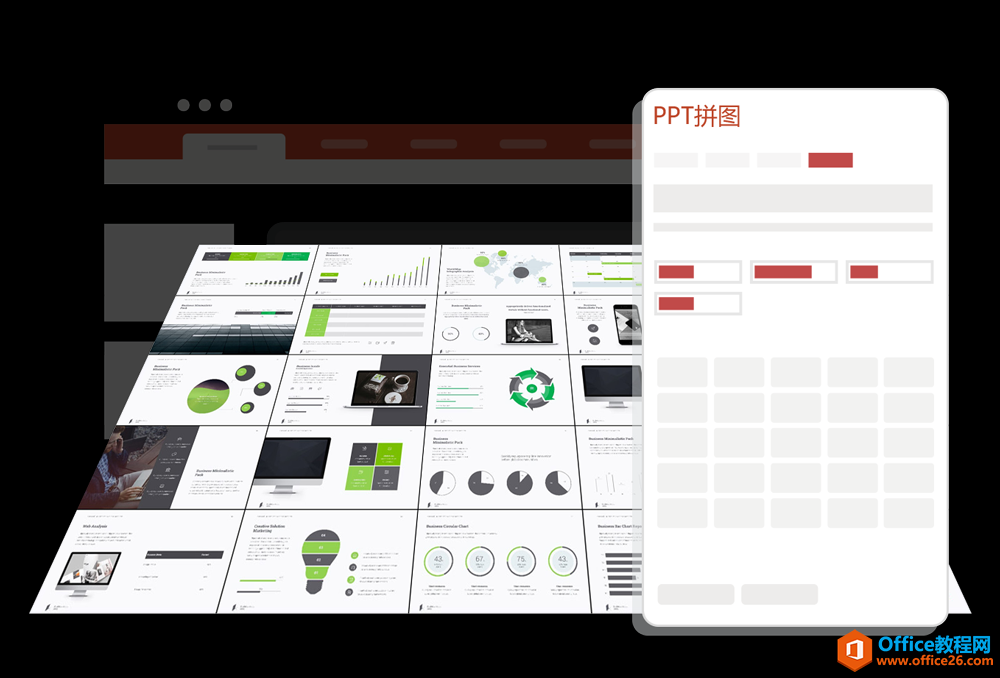
此外,iSlide还提供信息图设计的不少成功案例供我们参考。
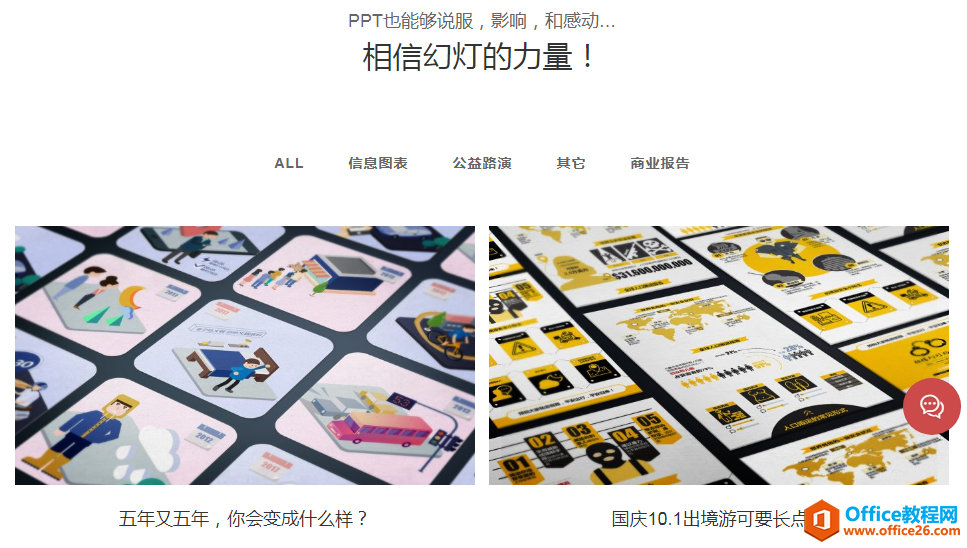
胖胖老师是iSlide的忠实拥趸,从免费版到会员版,始终支持这样一款ppt制作的效率工具,双十一期间,iSlide自然有不错的优惠促销,感兴趣的小伙伴可以下手,买一年服务送半年服务,99元用18个月,记得输入图片中的优惠码。

当然,精明的你也可以获得7天免费VIP尝试的特权,关注并私信“iSlide”,即可获得哦,
相关文章

有时候由于工作需要,常在PPT中应用个性化模板,那么在PPT中如何新建自定义PPT主题呢?我们一起来看看吧!首先打开PPT演示文稿,创建四张空白文档(连按四下enter键),点击工作栏【视图......
2022-05-05 183 自定义PPT主题

我们有时候在使用PPT过程中需要在PPT中批量插入图片三种方法,你知道怎样在PPT中批量插入图片吗?今天小编就教一下大家在PPT中批量插入图片三种方法。一、把多张图片批量插入到一张幻灯......
2022-05-05 355 PPT批量插入图片

如何在PPT中绘制倒金字塔的逻辑表达效果老规矩,方法看看效果。是一个倒金字塔逻辑思路表达,表达经过层层筛选总结,最后合作得以实现的表达。这种有立体的环形的金字塔怎么绘制呢?......
2022-05-05 491 PPT绘制倒金字塔效果

用PPT演示文稿的操作中,我们会根据需要进行背景设置,如果想使用电脑上的图片,例如团队照片、网上下载的图片,我们该怎么操作呢?第一步,在页面空白处,点击右键,点击【设置背景......
2022-05-05 261 PPT背景